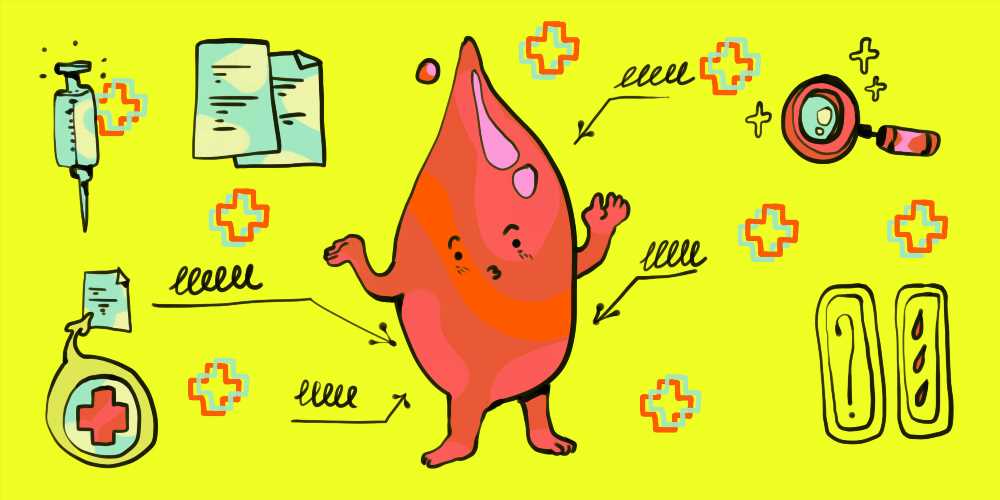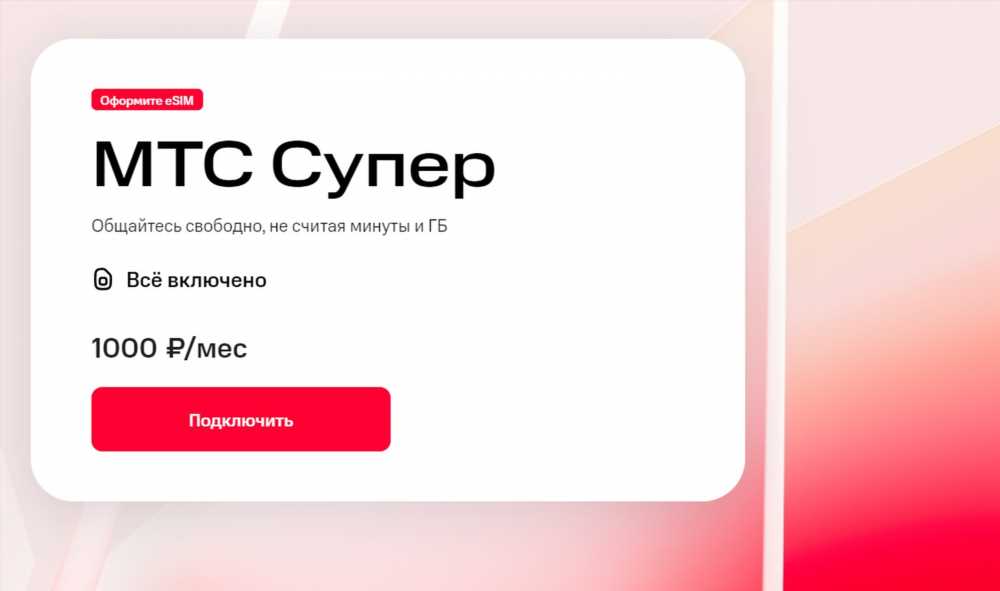Подключение iPad к Wi-Fi: Полное руководство для пользователей iOS
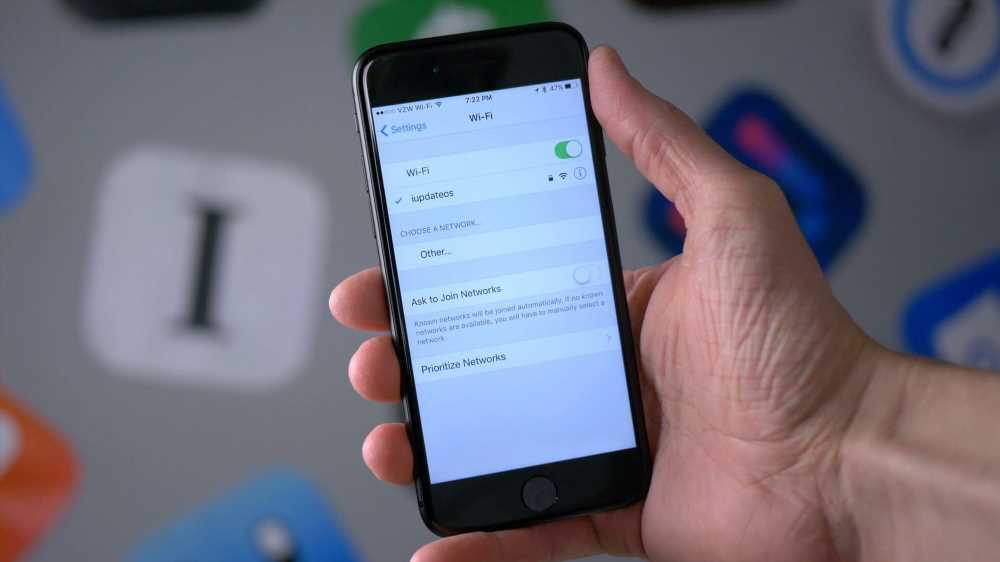
В мире, где технологии играют огромную роль в повседневной жизни, подключение устройства к Wi-Fi стало необходимостью. iPad, популярное устройство от Apple, не исключение. В этой статье мы рассмотрим, как подключить ваш iPad к Wi-Fi сети, чтобы вы могли наслаждаться быстрым и стабильным интернетом везде, где есть доступ к Wi-Fi.
Почему подключение к Wi-Fi важно для iPad?
1. Улучшенная скорость и стабильность соединения: Подключение iPad к Wi-Fi обеспечивает более быстрый и стабильный интернет по сравнению с мобильными сетями.
2. Экономия мобильного трафика: Используя Wi-Fi, вы сможете сэкономить мобильный трафик, особенно если вы используете iPad для потокового просмотра видео или загрузки больших файлов.
3. Доступ к расширенным функциям: Многие приложения и функции iPad требуют подключения к Интернету для полноценной работы, так что без Wi-Fi вы можете упустить множество возможностей.
Как подключить iPad к Wi-Fi?
1. Проверьте настройки Wi-Fi:
- Перейдите в "Настройки" на вашем iPad.
- Нажмите на "Wi-Fi".
- Убедитесь, что опция Wi-Fi включена.
2. Найдите доступные сети Wi-Fi:
- После включения Wi-Fi, iPad начнет автоматически сканировать доступные сети.
- Выберите нужную Wi-Fi сеть из списка доступных сетей.
3. Введите пароль (если требуется):
- Если сеть защищена паролем, введите пароль для подключения.
- Убедитесь, что вводите пароль верно, чтобы избежать проблем с подключением.
4. Подождите подключения:
- После ввода пароля, iPad автоматически попытается подключиться к выбранной сети.
- Подождите несколько секунд, пока iPad установит соединение.
5. Проверьте соединение:
- После успешного подключения к Wi-Fi, убедитесь, что интернет-соединение работает правильно.
- Откройте веб-браузер или другое приложение, которое требует интернета, чтобы проверить соединение.
6. Перезагрузите устройство (по необходимости):
- Если у вас возникли проблемы с подключением, попробуйте перезагрузить iPad.
- Иногда перезагрузка устройства помогает устранить временные проблемы с Wi-Fi.
Как улучшить качество Wi-Fi соединения на iPad?
1. Расположение маршрутизатора:
- Попробуйте расположить маршрутизатор ближе к месту, где обычно используется iPad, чтобы улучшить качество сигнала.
2. Избегайте перегруженных сетей:
- Если вы находитесь в общественном месте с множеством Wi-Fi сетей, попробуйте выбрать менее загруженную сеть для более стабильного соединения.
3. Используйте диапазон 5 ГГц (если поддерживается):
- Если ваш маршрутизатор поддерживает диапазон 5 ГГц, используйте его для более стабильного и быстрого соединения.
4. Обновите программное обеспечение маршрутизатора:
- Убедитесь, что программное обеспечение вашего маршрутизатора обновлено до последней версии, чтобы исправить возможные проблемы с совместимостью.
Заключение
Подключение iPad к Wi-Fi является простым процессом, который открывает доступ к множеству возможностей и улучшает опыт использования устройства. Следуйте нашему руководству, чтобы без труда настроить соединение и наслаждаться быстрым и стабильным интернетом на вашем iPad.